Питање
Проблем: Како вратити избрисане обележиваче у Гоогле Цхроме?
Случајно сам избрисао обележиваче у Гоогле Цхроме-у. Можда постоји начин да их вратите? То би било одлично!
Решен одговор
Гоогле Цхроме је један од најпопуларнијих веб претраживача.[1] Функционалност, перформансе и ниво безбедности су га издвојиле међу конкурентима. Међутим, још увек нема дугме „врати обележиваче“. Међутим, то не значи да је немогуће вратити случајно избрисане обележиваче.[2]
Гоогле Цхроме прави резервне копије обележивача и преписује их сваки пут када отворите прегледач. Дакле, омогућава враћање изгубљених обележивача. Испод можете пронаћи најчешће методе које вам помажу да вратите обележиваче у Гоогле Цхроме. Није важно да ли сте их случајно избрисали или изгубили због ажурирања претраживача, ове методе би требало да раде.
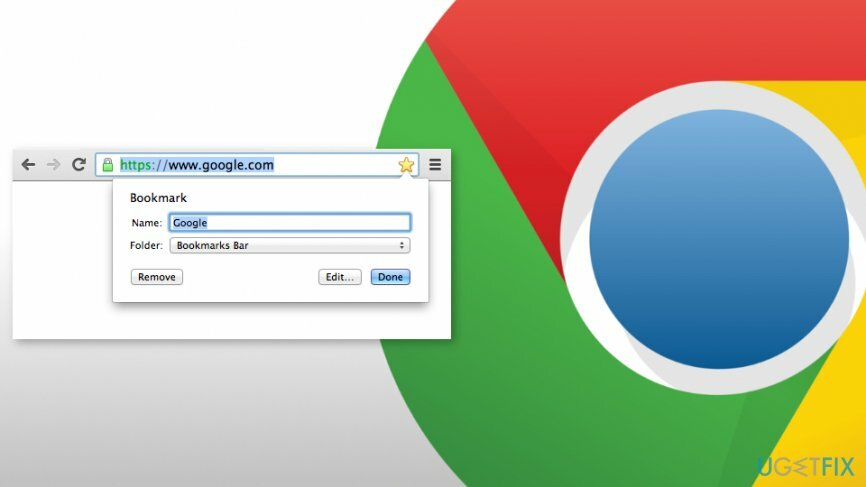
Начини враћања избрисаних обележивача у Гоогле Цхроме-у
Да бисте повратили потребне системске компоненте, купите лиценцирану верзију Реимаге Реимаге алат за опоравак.
Пре него што испробате наше предложене методе, требало би да проверите свој Гоогле налог[3] (наравно, ако сте га ви креирали). На веб локацији Гоогле налога идите на Гоогле почетну страницу и изаберите опције у горњем десном углу. На новој страници померите се надоле док не видите везу ИДИ НА МОЈЕ АКТИВНОСТИ. Кликните на њега и прегледајте своје активности на мрежи. Надамо се да ћете ускоро пронаћи избрисани обележивач. Ако не помогне, испробајте методе представљене у наставку:
Метод 1. Користите резервне копије датотека
Да бисте повратили потребне системске компоненте, купите лиценцирану верзију Реимаге Реимаге алат за опоравак.
Ако сте извезли резервне копије пре случајног брисања, можете да приступите фасцикли резервних копија са историјом прегледача Гоогле Цхроме и обележивачима. Дакле, ако сте то урадили, следите ове кораке:
- Отворите Интернет Екплорер и откуцајте ову путању:
Ц:\\Усер\\НАМЕ\\АппДата\\Лоцал\\Гоогле\\Цхроме\\Усер Дата\\Дефаулт.ВАЖНО: Промена НАМЕ са својим Виндовс корисничким именом.
- У директоријуму, требало би да пронађете обележивача и Боокмаркс.бак фајлови. Једна од њих је недавна резервна копија која је направљена када сте последњи пут отворили претраживач.
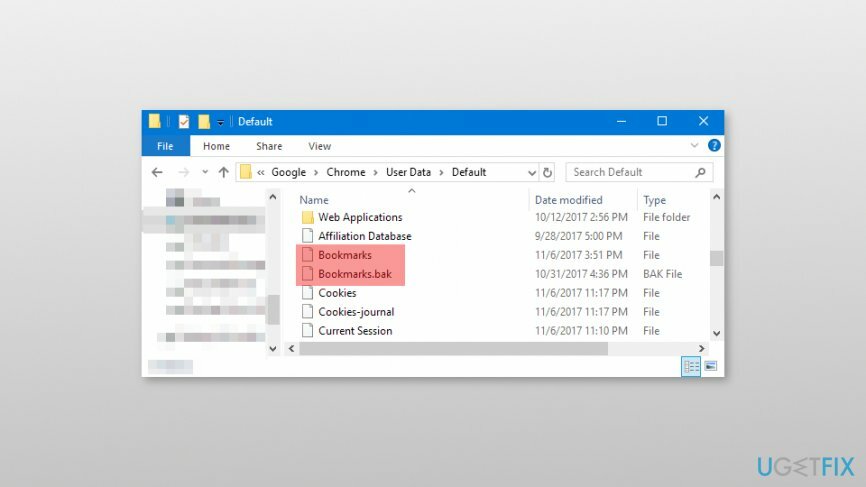
Белешка. Ако не можете пронаћи обележивача и Боокмаркс.бак датотеке, требало би да приступите Филе Екплорер и означите поље у близини Екстензије имена датотеке (или опозовите избор у пољу за потврду поред Сакријте екстензије за непознате типове датотека – може се разликовати у зависности од рачунара који користите.) - Уверите се да је Цхроме затворен.
- Преименујте тхе обележивача фајл у Боокмакрс.1.
- Преименуј Боокмаркс.бак фајл у обележивача.
- Отворите Гоогле Цхроме да проверите да ли су обележивачи враћени.
Метод 2. Користите алатку за опоравак Цхроме обележивача
Да бисте повратили потребне системске компоненте, купите лиценцирану верзију Реимаге Реимаге алат за опоравак.
Обично Гоогле Цхроме чува резервне копије обележивача у фасцикли профила. Ова резервна датотека се зове боокмаркс.бацк и морате је пронаћи. Да бисте то урадили, следите ове кораке:
- Копирајте ову путању у Филе Екплорер: Ц:\\Усерс\\%усернаме%\\АппДата\\Лоцал\\Гоогле\\Цхроме\\Кориснички подаци
- У траку за претрагу откуцајте обележивача и кликните Ентер. Након неколико минута, добићете листу ваших обележивача или саму датотеку боокмаркс.бацк.
Белешка. На листи ћете видети све ознаке корисника Цхроме-а. Стога ћете можда морати ручно да изаберете обележиваче који вам припадају.
- Изаберите своје обележиваче и превуците их и отпустите у предвиђено поље ову веб страницу.
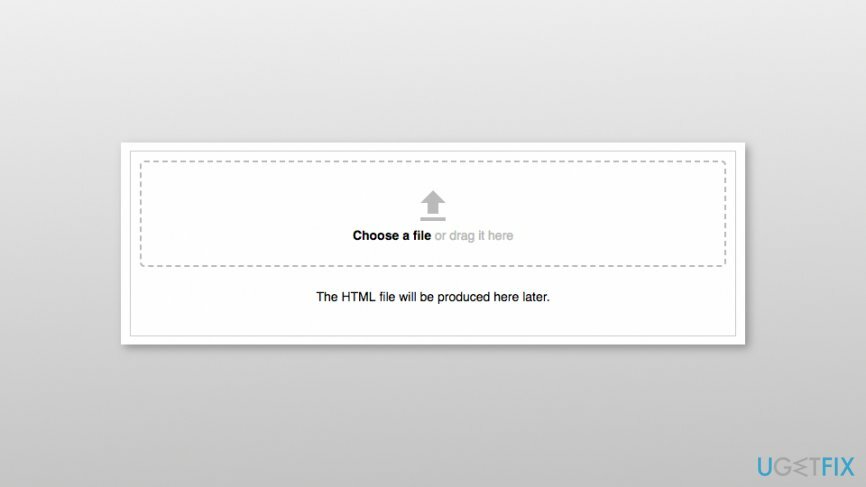
- Када добијете поруку „Преузимање је спремно“, кликните на везу да бисте преузели све ХТМЛ датотеке.
- Отворите сваку од преузетих датотека помоћу Гоогле Цхроме-а док не пронађете своје обележиваче. Већину времена је то највећа датотека.
- Када пронађете обележиваче, кликните на икону Цхроме менија и приступите обележивача.
- Од обележивача Иди на Боокмарк Манагер.
- Иди на Организујте и кликните Увезите обележиваче из ХТМЛ датотеке.
- Отпремите ХТМЛ датотеку са својим обележивачима.
- Када се отпремање заврши, ваше обележиваче треба вратити.
Метод 3. Користите ДНС кеш
Да бисте повратили потребне системске компоненте, купите лиценцирану верзију Реимаге Реимаге алат за опоравак.
Ако сте изгубили обележиваче због ажурирања прегледача, покушајте да вратите обележиваче у Гоогле Цхроме пратећи ове кораке:
- Кликните Виндовс + Р.
- Ентер цмд и кликните ок.
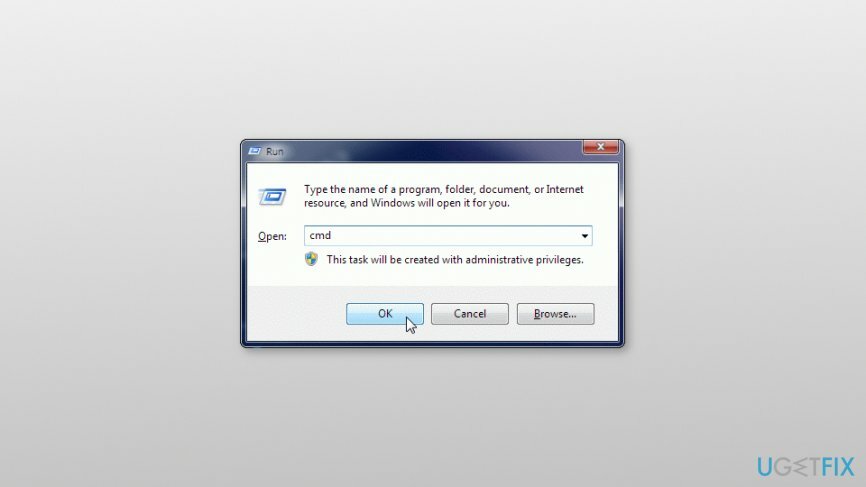
- Отвори Командна линија.
- Тип ипцонфиг /дислаиднс.
- Добићете листу недавно посећених веб локација на којима можете пронаћи потребну обележивач и додати је назад у Цхроме.
Опоравак датотека и других компоненти система аутоматски
Да бисте опоравили своје датотеке и друге системске компоненте, можете користити бесплатне водиче стручњака угетфик.цом. Међутим, ако сматрате да нисте довољно искусни да сами примените цео процес опоравка, препоручујемо вам да користите решења за опоравак наведена у наставку. За вас смо тестирали сваки од ових програма и њихову ефикасност, тако да све што треба да урадите је да дозволите овим алатима да ураде сав посао.
Понуда
урадите то сада!
Преузимањесофтвер за опоравакСрећа
Гаранција
урадите то сада!
Преузимањесофтвер за опоравакСрећа
Гаранција
Ако имате проблема у вези са Реимаге-ом, можете контактирати наше техничке стручњаке да их замолите за помоћ. Што више детаља наведете, то ће вам они пружити боље решење.
Овај патентирани процес поправке користи базу података од 25 милиона компоненти које могу заменити било коју оштећену или недостајућу датотеку на рачунару корисника.
Да бисте поправили оштећени систем, морате купити лиценцирану верзију Реимаге алат за уклањање злонамерног софтвера.

Приступите гео-ограниченом видео садржају помоћу ВПН-а
Приватни приступ интернету је ВПН који може спречити вашег Интернет провајдера, влада, и трећим странама од праћења вашег онлајн и омогућавају вам да останете потпуно анонимни. Софтвер обезбеђује наменске сервере за торрентинг и стримовање, обезбеђујући оптималне перформансе и не успоравајући вас. Такође можете заобићи гео-ограничења и прегледати услуге као што су Нетфлик, ББЦ, Диснеи+ и друге популарне услуге стримовања без ограничења, без обзира на то где се налазите.
Не плаћајте ауторе рансомваре-а – користите алтернативне опције за опоравак података
Напади злонамерног софтвера, посебно рансомваре, далеко су највећа опасност за ваше слике, видео записе, пословне или школске датотеке. Пошто сајбер криминалци користе робустан алгоритам за шифровање за закључавање података, он се више не може користити док се не плати откупнина у биткоинима. Уместо да плаћате хакерима, прво покушајте да користите алтернативу опоравак методе које би вам могле помоћи да повратите барем део изгубљених података. У супротном, такође можете изгубити новац, заједно са датотекама. Један од најбољих алата који би могао да врати бар неке од шифрованих датотека - Дата Рецовери Про.